El algoritmo de Google combina más de 200 factores para asignar posiciones de sitios en los SERP. Esta multitud de factores hace que la optimización de sitios para motores de búsqueda sea extremadamente compleja tanto para principiantes como para expertos.
Afortunadamente, hay muchas herramientas disponibles para monitorear diferentes señales de clasificación con el objetivo de mejorar el rendimiento del sitio y aumentar su visibilidad en los SERP.
SEMrush es un conjunto de herramientas de SEO que ayuda a los webmasters a analizar sus sitios y los de sus competidores y realizar campañas de marketing digital.
Con SEMrush, podrá:
- Auditar su sitio;
- investigación de palabras clave;
- Crea grandes artículos;
- Seguimiento de sus posiciones en los SERPs;
- Optimizar y generar backlinks;
- Implementar campañas publicitarias;
- Mejorar el SEO local;
- Administra y monitorea tus redes sociales.
En esta guía, aprendemos sobre las diferentes herramientas en SEMrush y cómo usar estas herramientas en cada uno de los casos anteriores.
Capítulo 1: Presentación de SEMrush
Este capítulo está dedicado a la presentación de SEMrush, en particular, a sus diversas funcionalidades.
1.1. SEMrush: ¿Qué es?
SEMrush es una popular herramienta de SEO que ayuda a las empresas emergentes a optimizar sus sitios para los motores de búsqueda, realizar campañas de marketing digital y realizar análisis competitivos.
SEMrush comenzó en 2008 en Moscú, Rusia, y desde entonces se ha convertido en un jugador importante en las herramientas utilizadas por los profesionales de marketing digital y SEO en todo el mundo.
Además de ser un conjunto de herramientas de SEO, muchos expertos ven a SEMrush como la mejor solución para realizar inteligencia competitiva.

De hecho, este conjunto de herramientas puede ayudar a los webmasters evaluar el desempeño de sus competidores para descubrir las diferentes tácticas que están implementando en sus sitios.
SEMrush te proporciona mucha información con la que puedes:
- Identificar tendencias en un nicho;
- Encuentre oportunidades de generación de backlinks;
- Identifique palabras clave valiosas para su campaña;
- Identifique las palabras clave que utiliza la competencia, así como su clasificación en los motores de búsqueda, y cree contenido web nuevo que pueda atraer tráfico.
Este conjunto de herramientas también brinda información sobre su clasificación frente a sus competidores y también puede sugerir cuán difícil es clasificar para palabras clave específicas o frases de búsqueda.
SEMrush también verifica su SEO en la página, lo que le permite comprender mejor sus páginas y optimizarlas para SEO para mejorar su clasificación y generar clientes potenciales.
1.2. Presentamos SEMrush para principiantes
Para aprovechar al máximo esta guía, te sugerimos que te suscribas o comiences con una prueba gratuita.
1.2.1. SEMrush: Una base de datos gigantesca
La utilidad de la herramienta SEMrush gira en torno a su base de datos de palabras clave, que cuenta con más de 21 mil millones de palabras clave en total, incluidos 1,2 mil millones solo para Francia.
Esta base de datos se puede utilizar para muchos propósitos, entre ellos:
- investigación de palabras clave;
- Seguimiento de clasificación;
- Investigación de competidores;
- seguimiento/investigación de anuncios;
- Análisis de las deficiencias.
La mayoría de sus palabras clave se actualizan al menos una vez a la semana, pero a veces una palabra clave no se actualiza durante un mes o más.
1.2.1. Tablero de SEMrush
Tu experiencia de SEMrush comienza con un tablero, donde puedes rastrear los sitios en los que trabajas o los de tus competidores y ver el panorama general tan pronto como inicies sesión.
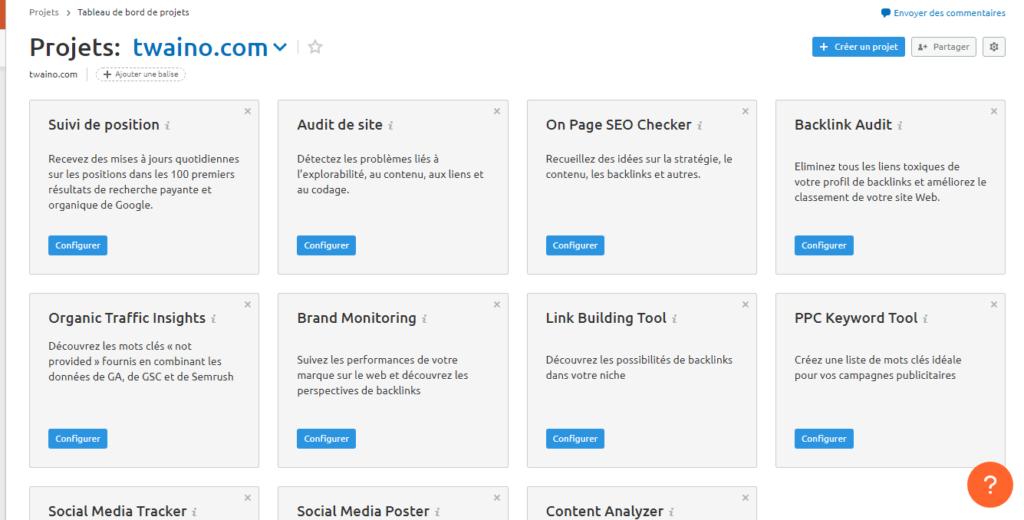
El panel de SEO de SEMrush es intuitivo y funcional, lo que te facilita el seguimiento del proceso de SEO de tus sitios.
Proporciona un informe fácil de entender con todos los datos más importantes que necesita para medir regularmente en su sitio.
Los webmasters que deseen acceder al tablero primero deben crear una cuenta y luego crear un proyecto. Si tiene más de un proyecto, simplemente puede alternar entre ellos cambiando el dominio en la parte superior de la página.
El Panel de SEO le brinda acceso a fragmentos de las siguientes herramientas:
- Análisis de dominio;
- Seguimiento de posición;
- Auditoría del sitio;
- Comprobador de SEO en la página;
- Auditoría de backlinks;
- Análisis de tráfico;
- Palabras clave.
Lo bueno de usar SEMrush es que tienes la opción de integrar el panel de SEO con tu cuenta de Google Analytics. Esto le permitirá tener todos sus datos en un solo lugar.
Esta es una gran característica para comparar si sus datos de tráfico estimados son consistentes con los datos recopilados por Google Analytics.
Al integrar SEMrush con sus cuentas de Google Analytics y Google Search Console, obtiene una imagen completa de su rendimiento de SEO.
De esta forma obtendrá datos sobre:
- El número total de clics;
- Las impresiones;
- el CTR;
- sesiones de usuario;
- La tasa de rebote;
- El número de páginas consultadas;
- Muchas otras medidas.
Para integrar SEMrush con su cuenta de Google, ingrese los detalles de su propiedad aquí:
1.2.2. Proyectos en SEMrush
Con Proyectos, SEMrush supera los límites y ya no se presenta como una simple base de datos de palabras clave. Al crear un proyecto, puede rastrear su sitio, rastrear sus vínculos de retroceso y menciones de marca, y más.
Aquí está el panel del Proyecto desde el que puede configurar las diversas herramientas.

Desde aquí, puede ver y configurar las diferentes herramientas que desea utilizar.
Con los proyectos, puede:
- Supervisar errores técnicos en su sitio;
- Supervise las menciones y los enlaces de la marca para ayudarlo a comprender su presencia en línea;
- Supervise las palabras clave que les pide que sigan;
- Realice una investigación de palabras clave para SEO y marketing directo de su sitio.
1.2.3. Investigación de palabras clave
Durante mucho tiempo, la investigación de palabras clave siguió siendo el uso principal de SEMrush. Identifica los términos por los cuales se clasifica o se puede clasificar un sitio. Esto luego le permite encontrar las palabras clave que puede usar para mejorar su clasificación por varios medios, tales como:
- Creación de contenido nuevo;
- Actualización de contenido;
- Mejor orientación de palabras clave en la página.
1.2.4. Encontrar backlinks
Los enlaces son una de las cosas de las que a los SEO les gusta hablar. De hecho, los enlaces ocupan un lugar importante en el SEO y, por lo tanto, los especialistas en SEO se centran en él.
En la parte del proyecto discutida anteriormente, SEMrush le brinda informes de backlinks del proyecto y otras herramientas de análisis de backlinks masivos.
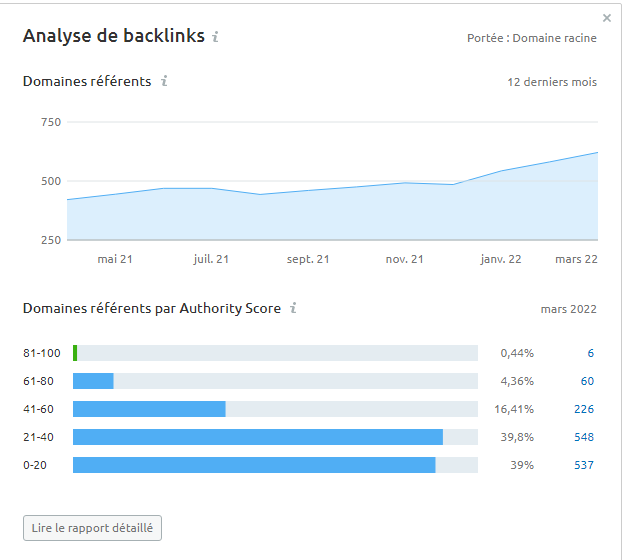
Al configurar un proyecto en SEMrush, puede usar su herramienta de creación de enlaces para obtener una descripción general de sus enlaces.
Es posible monitorearlos para que sepas cuándo SEMrush los marca como perdidos, para que puedas recuperarlos.
SEMrush también muestra prospectos de enlaces basados en tus competidores y puedes compararlos con enlaces de tu Google Search Console.
1.2.5. Investigación de la competencia
Si está buscando averiguar qué están haciendo sus competidores para vencerlo, SEMrush puede ayudarlo a descubrir mucho sobre ellos, que incluyen:
- Sus palabras clave de clasificación;
- Sus vínculos de retroceso;
- sus estrategias publicitarias de Google Ads;
- Etc.
También puede usar la herramienta Análisis de brecha de palabras clave para ver qué palabras clave comparte con la competencia.
También lo ayuda a comprender sus palabras clave de clasificación y las otras para las que no clasifica.
Una de las herramientas más interesantes de SEMrush es la herramienta Backlink Gap Analysis. Te permite obtener una lista completa de sitios que tienen enlaces con tus competidores y contigo. Esto obviamente te permite obtener nuevos enlaces que tus competidores tienen en otros lugares.
1.2.6. Investigación de anuncios
SEMrush es mejor conocido como un conjunto de herramientas para SEO, pero puede ser fantástico para los buscadores pagos con su herramienta de investigación de anuncios.
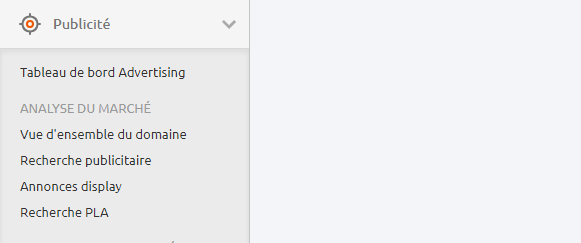
Esta herramienta básicamente utiliza la descripción general de Keyword Analytics para mostrarle la palabra clave, los CPC promedio, los competidores y luego le muestra los anuncios reales y las creatividades mostradas.
1.2.7.generación
de oportunidades de venta La herramienta de generación de oportunidades de venta integrable de SEMrush es una excelente manera para que los especialistas en marketing digital recopilen direcciones de correo electrónico que pueden usar para las ventas.
Capítulo 2: ¿Cómo hacer una auditoría con SEMrush?
La acumulación de errores de SEO en un dominio puede ralentizar el rendimiento de un sitio y producir efectos perjudiciales en las clasificaciones, la visibilidad y la conversión.
Completar la auditoría de SEO ayuda a identificar errores y descubrir qué se debe mejorar u optimizar para que su sitio cumpla con las últimas pautas para webmasters de Google.
La herramienta de auditoría de SEMrush puede preparar un informe completo sobre su sitio mediante la revisión del rendimiento general de SEO de su sitio. En este capítulo, aprenderemos a realizar una auditoría SEO con SEMrush.
2.1. Iniciar la auditoría del sitio con SEMrush
Para iniciar una auditoría, vaya al menú y elija la pestaña Auditoría. Luego debe agregar su dominio en la sección reservada para este propósito y luego iniciar la auditoría.
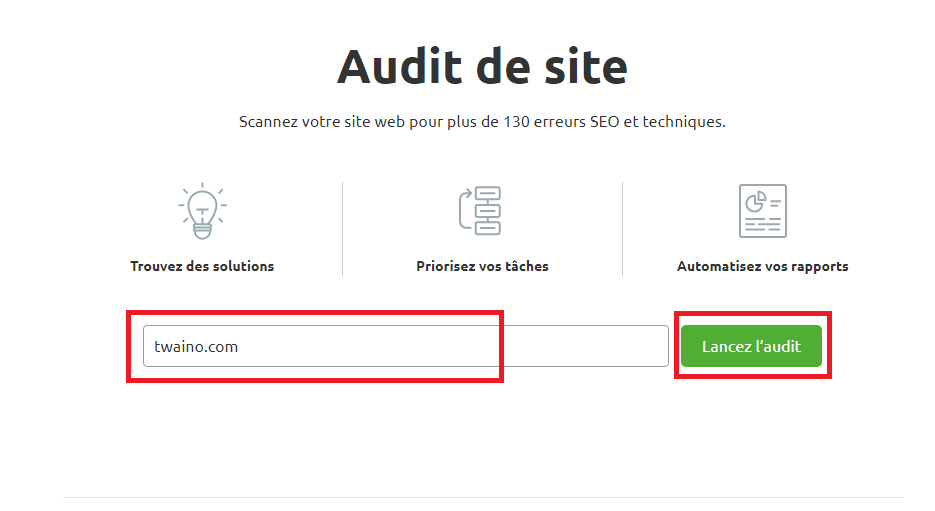
Lanzar la auditoría le da acceso a un espacio desde el cual podrá configurar tantos parámetros como desee.
La ejecución de la auditoría se puede hacer con parámetros por defecto. Pero recomendamos personalizar la configuración según el tamaño del sitio. Este espacio le permite ajustar el número de páginas a explorar.
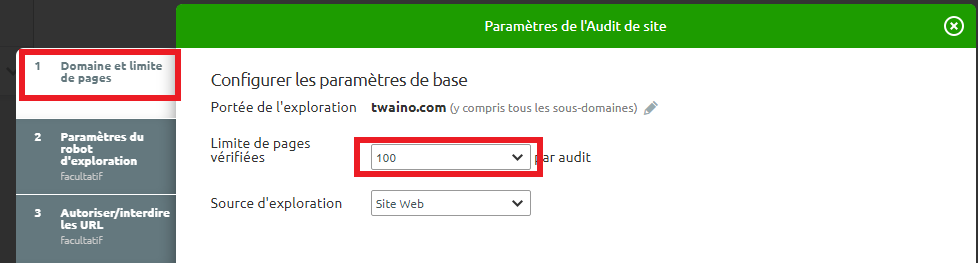
Los usuarios que usan una cuenta gratuita pueden rastrear hasta 100 páginas por mes.
Por otro lado, las pruebas gratuitas dan acceso temporalmente a las suscripciones Pro o Guru. Estas suscripciones revisan 100.000 y 300.000 páginas respectivamente.
Recomendamos establecer la cantidad de URL en función de las necesidades de su sitio. Los sitios grandes tenderán a elegir una gran cantidad de URL, mientras que los sitios pequeños tenderán a verificar un número más bajo.
Además del número de páginas a rastrear, también puede personalizar el rastreo usando las siguientes opciones de configuración:
2.1.1. Definición de subdominios y subcarpetas a auditar
Sin ninguna modificación, la herramienta precede a la verificación del dominio raíz, que incluye todos los subdominios y subcarpetas disponibles del sitio.
En la configuración de auditoría, es posible elegir solo un subdominio o una subcarpeta como ámbito de exploración.
Para ello, solo tienes que desmarcar la casilla «Explorar todos los subdominios».
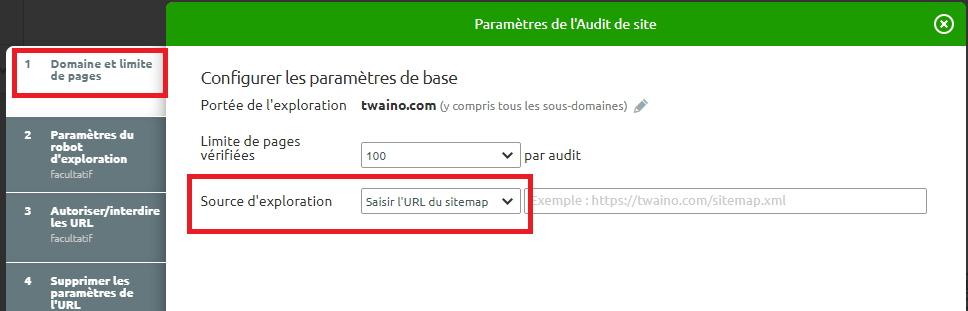
Por lo tanto, la herramienta de auditoría ignorará las otras carpetas durante la exploración. Por ejemplo, si solo desea rastrear el blog de su sitio, puede establecer el campo de rastreo en blog.yoursite.com o yoursite.com/blog/.
2.1.2. Auditoría de la versión móvil de un sitio web
Esta opción de configuración le permite definir el usuario de dinero para el que desea que se rastree su sitio.
De manera predeterminada, SEMrush rastrea tu sitio con un rastreador móvil que audita tu dominio de la misma manera que lo haría Googlebot para dispositivos móviles.
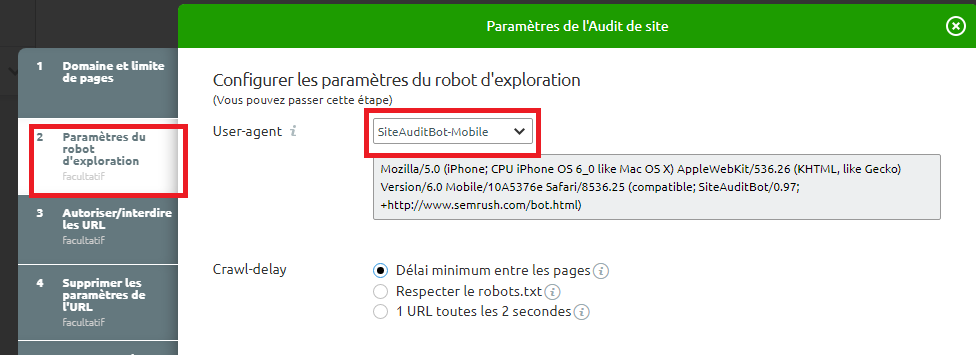
Cuando quieras cambiar el robot al robot de escritorio de SEMrush, puedes hacerlo en cualquier momento.
Además de las configuraciones anteriores, puedes editar las imágenes de tu sitio.
Tan pronto como haya terminado con las diferentes configuraciones, haga clic en «Iniciar auditoría» y espere a que la herramienta analice sus URL. En cuanto al tiempo de exploración, generalmente varía según el tamaño de su auditoría.
2.2. Seguimiento técnico semanal de
SEMrush La herramienta de auditoría de SEMrush te da la posibilidad de programar la auditoría de tu sitio según un período determinado.

Lo ideal es programar la auditoría semanalmente para poder ver la salud de tu sitio en tiempo real.
Tenga en cuenta, sin embargo, que no es necesario rastrear todo el sitio todas las semanas. Esto es mucho más complicado cuando su sitio es muy grande y tiene decenas de miles de páginas.
Nuestro consejo es adaptar su auditoría para abordar problemas específicos como algunos errores 404 o páginas de carga lenta.
Pero cuando tiene un sitio pequeño, un rastreo completo semanal puede ser útil para identificar tendencias a lo largo del tiempo.
A medida que el robot de SEMrush realice más rastreos, recibirás correos electrónicos con tu puntaje y actualizaciones sobre cómo se desarrolla la situación semana a semana.
Para realizar la auditoría, te recomendamos hacerlo en los días que tengas menos tráfico, para que puedas empezar a arreglar el problema sin afectar el negocio.
2.3. Priorice su trabajo cuando resuelva problemas
Puede comenzar a trabajar en los problemas informados por el programa una vez finalizada la auditoría. Una auditoría no siempre es una tarea fácil y puede enfrentar muchas cosas.
Veamos cómo puede organizar su trabajo para solucionar problemas más rápido y mejorar la visibilidad de su sitio.
SEMrush genera un informe que brinda una visión general de tu sitio, especialmente a través de las siguientes pestañas:
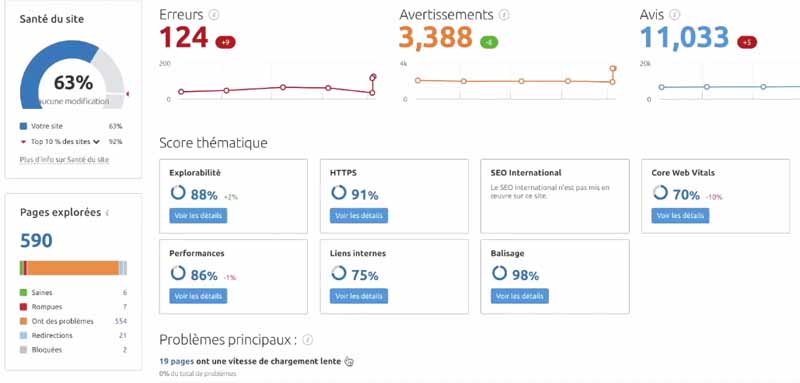
Podemos clasificarlos en dos grupos: factores de rendimiento general del sitio y factores de rendimiento técnico.
2.3.1. Los factores globales del rendimiento del sitio
Estos factores son cinco.
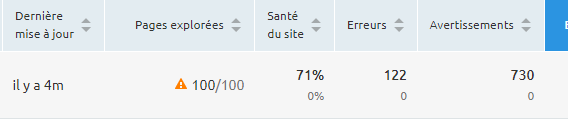
Estado del sitio: esta es una puntuación que se basa en el número total de verificaciones aprobadas versus verificaciones fallidas. Esto da una idea general instantánea de la configuración técnica actual del sitio.
Errores: se refiere al número total de problemas encontrados en el total de páginas rastreadas.
Estos errores se consideran graves y pueden tener efectos directos en su clasificación en las SERP.
Advertencias: las advertencias son problemas de nivel medio a bajo que se han detectado en las páginas rastreadas. No son tan graves como los errores, pero vale la pena investigarlos.
Reseñas: las reseñas son cosas pequeñas que no son muy serias, pero que pueden tener una mejora general en su sitio web si se corrigen.
Estos pueden incluir textos de anclaje faltantes, páginas de enlaces internos faltantes, enlaces salientes faltantes y etiquetas de encabezado faltantes.
Mejorar los errores, las advertencias y las revisiones del sitio web es una excelente manera de posicionar su sitio web y sus páginas para obtener una clasificación alta en los SERP.
Cuanto más fácil sea para Google rastrear e indexar su contenido, mejor se clasificará. Para ello, primero debe asegurarse de que cada página web contenga todos los elementos técnicos de SEO necesarios para una buena indexación.
2.3.2. Los factores técnicos del funcionamiento del sitio
Después de los principales problemas señalados anteriormente, se buscará solucionar los problemas que aparecen en los informes temáticos. Los informes de temas le permiten examinar los factores técnicos del rendimiento de su sitio web.
Incluyen facilidad de rastreo, estadísticas de HTTPS, métricas de rendimiento del sitio y estructura de enlaces internos.
Usabilidad: esta es una puntuación otorgada a su sitio web en función de su accesibilidad por parte de los motores de búsqueda.
Se supone que representa el porcentaje de páginas que Googlebot puede rastrear e indexar. Cuanto mayor sea el porcentaje, mejor.
Rendimiento del sitio: Esto se relaciona con el puntaje que evalúa la velocidad de carga, un factor crucial en la clasificación, ya que afecta la experiencia del usuario. Una puntuación alta indica que una gran parte de sus recursos se cargan en menos de tres segundos.
Enlaces internos: este es un informe importante que le mostrará qué problemas de enlaces internos tiene su sitio web.
Los enlaces internos son importantes para la organización, así como para la estructura de su sitio web y pueden tener un peso decente en sus clasificaciones. Es crucial asegurarse de que los enlaces internos se conecten a páginas relevantes.
Estadísticas de HTTPS: este pequeño informe está destinado a monitorear la seguridad de un sitio, porque es importante para usted y para sus visitantes tener un sitio web seguro.
La herramienta de auditoría verifica que su certificado SSL esté actualizado y apunta al dominio y subdominios correctos.
Core Web Vitals : agregado recientemente a Topic Reports, este es un conjunto de métricas que evalúan la usabilidad de su sitio. Esto se refiere a la carga de la página, la interactividad y la estabilidad visual.
Google agregó recientemente estas métricas como un factor de clasificación, lo que significa que también son cruciales para la posición de sus páginas en los motores de búsqueda.
Otros consejos para ahorrar tiempo en la resolución de problemas:
Conecte Google Analytics : para solucionar problemas de manera eficiente, conéctese a su cuenta de Google Analytics.
Así tendrá una visión general de las páginas con mayor número de visitas y corregirá los problemas relacionados con estas páginas en prioridad.
categoría: el filtro puede ayudarlo cuando desea corregir un grupo particular de problemas.
2.4. Enviar problemas a los rastreadores de tareas
Si está trabajando en un equipo, es importante compartir el informe de auditoría con su equipo para solucionar problemas. Esto es lo que hace que SEMrush sea aún más interesante, te permite exportar el informe de auditoría a los administradores de tareas.
Por ejemplo, puede conectar su cuenta Trello Asana, Monday o Jira a SEMrush a través de Zapier. Pero cuando no esté utilizando un administrador de tareas, simplemente puede exportar directamente el informe de auditoría y compartirlo con su equipo.
2.5. Usa la pestaña Progreso de SEMrush para realizar un seguimiento de los cambios
Cuando hayas terminado de solucionar los problemas, es una buena idea ejecutar la auditoría nuevamente para ver cómo los cambios que realizaste afectaron el puntaje general de tu sitio. La pestaña Progreso compara y presenta datos de cada auditoría del sitio en gráficos.
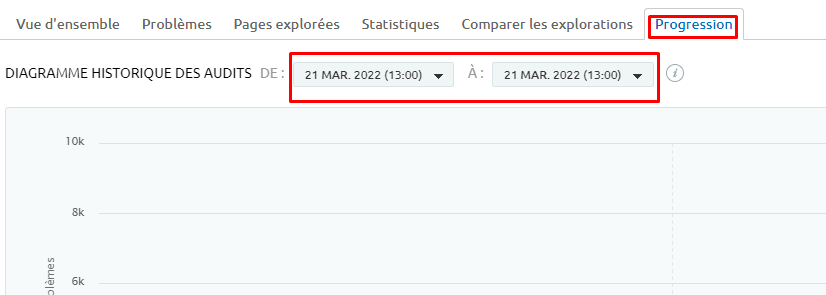
Puede ver fácilmente las métricas de «problemas» específicos para obtener una indicación clara de las mejoras en curso y, lo que es más importante, de los problemas crecientes.
El informe de progreso es una excelente manera de comprobar la eficacia de las medidas que ha tomado. Para los propietarios de sitios que realizan auditorías semanalmente, esto les permitirá notar las mejoras que está experimentando su sitio.
2.6. Usa la pestaña Progreso de SEMrush para monitorear el progreso de la visibilidad
Incluso si logras mejorar significativamente el puntaje de salud de tu sitio, sería interesante ver su impacto en la visibilidad del sitio.
Esto es lo que le permitirá hacer la pestaña Progreso, incluido el seguimiento de cómo los cambios afectan la clasificación de su página.
Esta pestaña actualiza periódicamente las estadísticas de su sitio para mostrar los efectos de los cambios y correcciones en su visibilidad.
Este informe continuo es especialmente interesante para realizar un seguimiento de las mejoras de forma práctica, especialmente cuando se trata de grandes equipos o diferentes departamentos.
2.7. Use la herramienta Log File Analyzer para analizar archivos de registro.
Log File Analyzer es una excelente herramienta de análisis de registros basada en navegador. Este analizador no requiere ninguna descarga y se puede utilizar en línea.
Una vez que haya iniciado sesión, haga clic en Log File Analyzer en la sección «On Page & Tech SEO» de la barra de navegación.
Una vez que accede a Log File Analyzer, necesita un archivo .log para comenzar a rastrear y analizar datos.
El tiempo de procesamiento depende del tamaño del archivo, lo que significa que puede tardar unos minutos en el caso de archivos grandes.
La herramienta le presenta una serie de informes sobre:
Actividad del bot de Google: la primera sección que verá es la actividad del bot de Google, que le permite ver los datos en forma de gráficos y tablas.
Código de estado de actividad de Googlebot: este es un gráfico que muestra la cantidad de páginas a las que los bots de Google pudieron llegar, junto con los códigos de estado de esas páginas, dividido en días.
Tipo de archivo de la actividad de Googlebot: la última sección de los gráficos le permite ver los tipos de archivo de cada página a la que han ingresado los bots de Google.
Junto con estos gráficos, también está presente un gráfico circular que representa los mismos datos, lo que ayuda a visualizar sus datos de una manera más concisa.
Log File Analyzer también tiene opciones de filtrado y clasificación que le permiten navegar mejor por los datos generados por Log File Analyzer.
Las opciones de filtro incluyen:
2.7.1. Opciones de filtro Visitas por páginas
Después de revisar los gráficos, ahora puede ver las visitas de Googlebot por página. Esto le permite ver las páginas más visitadas por los robots de Google.
Para observar más de cerca las diferentes partes de los datos, tiene varias opciones de filtrado, como el seguimiento de páginas con tipos de archivos específicos, códigos de estado específicos y la selección de la ruta a seguir.
Para sitios web con varias páginas, esto garantiza que podrá filtrar los datos en consecuencia y no tendrá que pasar por cada página una por una.
2.7.2. Opciones para ordenar las visitas por página
Además de estas opciones de filtrado, también puede ordenar los datos. Esto le permite ver qué páginas se rastrean con mayor frecuencia, la cantidad de visitas del rastreador e incluso el tipo de archivo y el estado de la página.
Una vez que haya filtrado y ordenado sus datos, puede mostrar cada carpeta para ver rastreo.
Cada carpeta indica cada versión de una página web que Google ha rastreado. Esto es útil cuando se trata de rastrear la versión AMP de sus páginas web o rastrear su tráfico.
Capítulo 3: ¿Cómo crear contenido de valor con SEMrush?
Al darse cuenta de que el contenido es la clave para los negocios en línea exitosos, SEMrush ofrece muchas funciones que pueden ayudarlo a aumentar la visibilidad de su sitio y generar más tráfico.
De hecho, estas funciones le permitirán optimizar el contenido existente en su sitio y crear otros artículos nuevos. En este capítulo, descubriremos estas características.
3.1. Utilice la herramienta de auditoría de contenido para analizar artículos existentes
auditoría de contenido que ya ha creado le ayuda a comprender el rendimiento de esos artículos existentes. Por lo tanto, brindará actualizaciones a aquellos que no se están desempeñando bien y aprenderá de aquellos que se están desempeñando.
La auditoría de contenido comienza con la configuración adecuada. Para hacer esto, elija la subcarpeta de su mapa del sitio o agregue los enlaces manualmente y presione Iniciar auditoría.
El siguiente paso es vincular tus cuentas de Google Analytics y Google Search Console a SEMrush para tener un análisis completo y preciso de tu contenido.
En la pestaña «Grupo de contenido», la herramienta de auditoría de contenido divide las páginas de su sitio en diferentes grupos.
Reescribir o eliminar: Se trata de contenido publicado hace más de 2 años y que ha generado menos de 15 tráficos durante los últimos 30 días.
Necesita actualizar: Son contenidos publicados hace más de 6 meses y que han generado menos de 15 tráficos durante los últimos 30 días.
Revisión rápida: Se trata de contenido publicado hace menos de seis meses que ha generado más de 150 tráficos en los últimos treinta días.
Contenido deficiente: estas son páginas que no tienen más de 200 palabras.
Al hacer clic en la pestaña «Tabla», la herramienta le muestra artículos con datos de Google Analytics y Google Search Console, incluidas sesiones, páginas vistas y consultas de búsqueda.
En la pestaña «Colaboración», puede enviar los artículos que desea actualizar a Google Docs mientras aclara las acciones que se implementarán. Puede ser una actualización, una reescritura o una eliminación de contenido.
3.2. Utilice la herramienta On-Page SEO Checker para
el SEO en la página SEMrush On-Page SEO Checker es una herramienta que realiza un análisis en profundidad de su sitio web en función de importantes factores y tácticas de SEO.
También toma datos de fuentes, compara sus páginas con 10 competidores orgánicos en tiempo real para sus palabras clave y sugiere algunas ideas para mejorar sus páginas web.
Esta herramienta está disponible desde la interfaz del tablero. SEMrush On-Page SEO Checker puede analizar los factores de clasificación de Google y ofrecerte recomendaciones.
De hecho, SEMrush SEO Checker ejecuta una verificación rápida para ver si todas sus páginas cumplen con ciertos factores de SEO como:
- Relevancia de las palabras clave y del contenido;
- H títulos;
- Metaetiquetas y descripción;
- La reputación de los backlinks;
- Etc.
Según el análisis realizado, SEMrush revisa estrategias innovadoras y probadas y sugiere muchas mejoras para realizar en diferentes aspectos de sus páginas.
En general, las recomendaciones y los conocimientos de SEMrush se pueden clasificar en seis categorías.
3.2.1. Estrategia
La estrategia juega un papel clave e impulsa casi todas las acciones y decisiones que toma en toda la operación de SEO.
Sin embargo, hay momentos en los que necesitas tomar lo mejor de lo que ya tienes y tratar de mejorarlo en lugar de gastar todo tu tiempo elevando a los más débiles a un nivel mediocre.
Ese es el objetivo de la idea estratégica de esta herramienta, descubrir cuáles de sus páginas se clasifican mejor y luego encontrar otras formas de optimizarlas.
3.2.2. Ideas de contenido y experiencia del usuario
SEMrush On Page SEO Checker analiza su contenido como un todo y le brinda sugerencias sobre cómo usar las palabras clave específicas para que su contenido sea más legible y consistente.
También analiza los sitios web de sus competidores y le indica qué debe hacer para adoptar sus mejores prácticas.
A partir de ahí, podrá comprender si su contenido está demasiado lleno de palabras clave y, por lo tanto, es probable que parezca spam o no sea tan informativo como debería ser.
El segundo pilar, además del contenido de una página web exitosa, es la experiencia del usuario.
Esta herramienta puede conectarse a su cuenta de Google Analytics, brindarle una visión profunda de la experiencia del usuario de su sitio web y brindarle sugerencias para mejorarla.
3.2.3.vínculos
de retroceso dan cierta credibilidad a los sitios. Para esto, los vínculos de retroceso de alta calidad son importantes no solo para Google, sino también para el tráfico que podría pasar por el sitio.
El Verificador de SEO en la página de SEMrush descubrirá los sitios web importantes de los que necesita obtener enlaces y le dará sugerencias sobre cómo hacerlo.
3.2.4. Ideas semánticas
La relevancia de tu contenido no depende exclusivamente de las palabras clave. Ciertas palabras y expresiones ilustrarían mejor su contenido y responderían a las inquietudes de los internautas.
On-page SEO Checker realiza un análisis exhaustivo de los 10 mejores resultados de Google para su palabra clave. Luego le brinda ideas sobre el tipo de palabras relacionadas semánticamente que puede usar para aumentar la relevancia de su contenido.
3.2.5. Cuestiones técnicas de SEO
El aspecto técnico de SEO involucra muchos factores. El rendimiento es lo principal, pero otros problemas críticos y fatales, como los errores 404, pueden afectar el rendimiento de su SEO.
Después de realizar un análisis completo de su sitio web, On-page SEO Checker proporcionará una lista bien catalogada de todos los problemas técnicos encontrados en su sitio web y le dará ideas sobre cómo solucionarlos.
3.2.6. Características de SERP
Entrar en la página de resultados de SERP es un objetivo prioritario para la mayoría de los propietarios de sitios web.
On-Page SEO Checker analiza específicamente los 10 mejores resultados en los SERP para una palabra clave en particular e intenta encontrar las razones por las que están en la parte superior.
3.3. Usa el asistente de escritura SEO de SEMrush para optimizar tu contenido
Con la herramienta del asistente de escritura SEO, puedes verificar el contenido en el que estás trabajando en tiempo real para que sea adecuado para SEO.
De hecho, desde el principio, el asistente de redacción le pedirá que ingrese algunas palabras clave que considere relevantes para su tema.
A partir de ahí, esta herramienta te ayuda a generar otras ideas. La herramienta le brinda «palabras clave recomendadas» que están respaldadas por buenas métricas para ahorrarle tiempo.
Una vez que comienza a escribir, la herramienta le muestra las palabras clave que realmente usó en el contenido.
Además, si pasa el mouse sobre los términos, le mostrará la dificultad frente a sus 10 principales competidores en las SERP, así como si el volumen de palabras clave es bajo, medio o alto.
Entre los elementos que la herramienta te ayuda a verificar tenemos:
3.3.1. La legibilidad de SEO Writing Assistant
analiza la clasificación de su blog o página web en comparación con la Flesch Reading Ease.
Esta es una prueba que analiza cosas como la dificultad de las palabras en términos de pronunciación y comprensión común, la longitud y la complejidad de las estructuras de las oraciones.
SEO Writing Assistant califica la legibilidad de su contenido en una escala de 100. Tenga en cuenta, sin embargo, que lo ideal es tener una puntuación entre 60 y 80.
Cuando su puntaje está cerca de 100, en realidad indica que su vocabulario es muy simple y es posible que no llegue a su audiencia con dicho vocabulario.
SEO Writing Assistant también analiza la longitud de su artículo en términos de recuento de palabras, en comparación con sus diez competidores principales para clasificar las palabras clave que definió anteriormente.
Aquí verá el recuento de palabras recomendado y cómo se clasifica su contenido.
3.3.2. Herramientas de originalidad
Esta métrica verifica la singularidad de su contenido. Esta es una forma útil de asegurarse de no decir accidentalmente algo similar a un competidor o citar demasiado en su contenido.
Recuerde que si bien es bueno obtener la opinión de un experto para validar sus afirmaciones, el contenido duplicado no es popular entre los motores de búsqueda.
Google quiere proporcionar el contenido más útil posible para las consultas de búsqueda, y si solo repites lo mismo que alguien que ya está clasificado, no dudarán en penalizarte.
También es una herramienta crucial para las marcas que subcontratan la generación de contenido, ayudando a verificar que el trabajo recibido no haya sido plagiado.
Si es así, el Asistente de redacción de SEMrush te mostrará exactamente de dónde se extrajo el contenido en línea.
3.3.3. Tono de Voz
Cada marca tiene su propio Tono de Voz (TOV). El asistente de escritura no sabe qué es, pero puede verificar que te mantienes fiel a la marca en el tipo de lenguaje que usas.
La herramienta SEO clasifica sus frases como ‘casual’ o ‘formal’ en un espectro ponderado, con ‘neutral’ o ‘center’.
Brinda ejemplos específicos de frases que se destacan por ser extremadamente informales o formales
. Su marca se inclina más hacia una u otro, este es el lugar perfecto para ver si las oraciones que escribes se ajustan a tu guía de estilo y reglas de escritura. «casual» o «formal» no es formalmente malo por sí solo.
Es por eso que SEMrush clasifica tu puntaje general de tono de vozbasado en la consistencia que mantienes en todo el contenido para ayudarte a mantener el TOV de 3.4 Usa
herramienta de seguimiento de publicaciones de SEMrush para evaluar el éxito de tu contenido
Esta herramienta presenta un informe que permite a los especialistas en marketing en línea medir el éxito de su contenido.
la es accesible en la pestaña Po st Seguimiento. Cuando acceda a la herramienta, ingrese las URL del contenido que desea rastrear y haga clic en Comenzar.
Con esta herramienta, los webmasters pueden agregar hasta 50 artículos. También es posible agregar otros grupos de contenido, modificar un grupo o simplemente eliminarlo.
El panel de seguimiento de publicaciones muestra seis métricas que se componen de todo el contenido de su grupo.
URL: la cantidad de URL que Post Tracking está rastreando actualmente.
Tráfico de referencia: esta es la cantidad de usuarios que llegaron a un artículo de una fuente distinta al tráfico orgánico. Tenga en cuenta, sin embargo, que la herramienta muestra estos datos solo cuando SEMrush está conectado a su cuenta de Google Analytics.
Palabras clave: esta métrica representa la cantidad de palabras clave para las que se clasifica su contenido en el top 100 de Google. Pero solo podrá realizar un seguimiento de la clasificación de un artículo para cinco palabras clave.
Shares: Este es el número de veces que el contenido que sigues ha sido compartido en las redes sociales.
Backlinks: el número de enlaces entrantes a su artículo.
Alcance estimado: Esta es una estimación de la cantidad de usuarios de Internet a los que ha llegado su artículo. La herramienta utiliza el valor del tráfico de un dominio y el análisis de sus datos.
Para ver individualmente el contenido que funciona bien, solo tienes que filtrar los resultados usando la función filtrar o ordenar tabla. La clasificación puede ser por artículo, tráfico de referencia o cualquier métrica de herramienta.
Al hacerlo, descubres el contenido que está más expuesto en las redes sociales y que genera más tráfico.
3.5. Monitoreo de marca
Cuando su marca se menciona en las redes sociales, blogs o la web en general, puede tener un efecto extremadamente positivo en el conocimiento de su marca, así como en su SEO en algunos casos.
La herramienta de seguimiento de marca agiliza el seguimiento y el análisis de las menciones al permitirle:
- Realizar un seguimiento de las menciones en línea;
- Identificar el sentimiento de la mención;
- Analizar la autoridad de los recursos de la mención;
- Obtenga avales cuando los necesite.
También puede realizar un seguimiento de las menciones de las marcas de sus competidores para obtener información sobre su estrategia o cualquier tema de la industria discutido en línea para detectar tendencias.
Para configurar el seguimiento de la marca, la herramienta le pide que proporcione una palabra clave, otras palabras clave alternativas y palabras clave para descartar de las menciones.
Para personalizar su campaña de Brand Watch, puede establecer un país específico para las menciones. Para modificar las palabras clave que sigues, solo tendrás que elegir en la pestaña de Palabras clave arriba de la tabla.
Después de la configuración, Brand Monitoring ofrece un sistema mediante el cual puede enviar informes de mención por correo electrónico a tres destinatarios según la frecuencia que desee.
Capítulo 4: Investigación de palabras clave con SEMrush
No importa cuán bueno sea su contenido o cuánto valor brinde a sus lectores, si no pueden encontrarlo, entonces no vale mucho.
Esto se debe a que la mayoría de sus usuarios escriben diferentes palabras clave y frases en los motores de búsqueda para encontrar contenido relevante para sus consultas.
En este capítulo, aprenderemos a utilizar SEMrush en todo su potencial para la investigación de palabras clave.
4.1. ¿Cuáles son las herramientas de SEMrush para la investigación de palabras clave?
SEMrush tiene tres herramientas clave que puedes usar en la investigación de palabras clave: Keyword
- Opportunity;
- Resumen de palabras clave;
- Herramienta mágica de palabras clave.
La mayoría de las veces, estas herramientas se pueden utilizar en los siguientes escenarios:
- Identificar las palabras clave que se clasifican, pero que no generan un tráfico significativo (según su clasificación);
- Identifique las palabras clave para las que se clasifican sus competidores, pero usted no se clasifica o no genera tráfico;
- Almacene palabras clave en SEMrush para realizar un seguimiento continuo de su mejora en las clasificaciones.
4.2. ¿Cómo identificar oportunidades de palabras clave existentes en tu sitio con la herramienta de investigación orgánica de SEMrush?
Una de las mejores formas de usar SEMrush es encontrar tus propias oportunidades de ranking orgánico. En el campo de búsqueda, ingrese la URL del sitio y seleccione «Buscar».
La herramienta lo dirige al panel de búsqueda orgánica que muestra diferentes datos.
Por ahora, consideraremos aquellos que son importantes para la investigación de palabras clave. Ahora veamos qué significan los diferentes términos mencionados arriba del tablero.
Palabras clave: el número total de palabras clave para las que tiene una clasificación.
Tráfico: el tráfico total estimado que genera el sitio web a partir de las palabras clave para las que se clasifica.
Costo de tráfico: el costo promedio estimado que podría tener que pagar para clasificar estas palabras clave. Un costo de tráfico más alto es una indicación de que está clasificando para palabras clave de alto valor.
: tráfico proveniente de palabras clave de marca o palabras clave que contienen el nombre de la marca.
: tráfico de palabras clave sin marca o palabras clave que no contienen el nombre de la marca.
Al hacer clic en «Mostrar todas las palabras clave orgánicas», recibe el conjunto de palabras clave orgánicas para las que se clasifica su sitio web.
La herramienta le permite descargar esta lista de palabras clave en el formato que desee haciendo clic en el botón «Exportar».
La herramienta exporta las palabras clave a un archivo tipo PDF, lo que le permite trabajar con él más tarde.
4.3. ¿Cómo busco palabras clave de la competencia con la herramienta de investigación orgánica de SEMrush?
El seguimiento y el análisis de las palabras clave de la competencia es imprescindible y uno de los procesos más importantes de la investigación de palabras clave.
Para comenzar, haga una lista de sus cinco a diez principales competidores. Repita el mismo paso que tomamos para encontrar palabras clave para su propio sitio web.
Es decir, ingrese la URL del sitio web del competidor en el cuadro de búsqueda y seleccione «Buscar». También puede dejar que la herramienta encuentre a sus competidores haciendo clic en la opción Competidor en el tablero.
Obtendrá un espacio que contiene diferentes conjuntos de datos. Cuando se trata de la investigación de palabras clave de la competencia, debe mirar tres tablas en esta página.
Tendencia de palabras clave orgánicas: muestra la tendencia general del rendimiento de las palabras clave de su competidor.
Principales palabras clave orgánicas: muestra la lista de todas las palabras clave para las que el competidor está clasificado en los SERP.
Funciones SERP: muestra el número de palabras clave clasificadas para funciones SERP específicas.
Cuantas más palabras clave aparezcan en las funciones SERP, indica que el sitio web de su competidor se está desempeñando extremadamente bien en términos de SEO. Puede anotar estas palabras clave si desea estar presente en cualquiera de estas funciones SERP.
Para ver todas las palabras clave para las que clasifica el competidor, haga clic en «Mostrar todas las palabras clave orgánicas» en «Principales palabras clave orgánicas».
Si desea hacer referencia a todas las palabras clave, simplemente exporte la hoja de palabras clave como lo hicimos antes. Si desea trabajar con un conjunto específico de palabras clave, puede hacerlo utilizando el filtro.
Puede filtrar según las siguientes categorías:
Posiciones: puede ingresar el rango de posiciones para las que se clasifican las palabras clave, como 10 principales, 20 principales, 30 principales o cualquier otro rango personalizado.
Filtrar por palabra clave: si desea obtener las palabras clave de sus competidores que contengan una palabra específica, agregue la palabra aquí y se mostrarán todas las palabras clave que contengan esa palabra.
Volumen: utilice esta opción si desea buscar términos clave con un volumen de búsqueda específico.
Funciones SERP: use esto si desea investigar las palabras clave de sus competidores que se clasifican en las funciones SERP.
Filtros Avanzados: Esto le permite aplicar diferentes condiciones; por ejemplo, si desea palabras clave que incluyan o excluyan ciertas palabras, o si la palabra clave comienza o termina con una palabra específica.
La función «Filtros avanzados» es extremadamente útil para encontrar palabras clave de preguntas para las que se clasifica un competidor.
Generalmente, una pregunta siempre comienza con «qué», «cuándo», «cómo», «por qué», «dónde» o «si».
Ahora, para buscar las palabras clave de la pregunta del competidor, simplemente puede seleccionar «Comienza con» de los «Filtros avanzados» y agregar cualquiera de las palabras mencionadas anteriormente. Por lo tanto, mostrará todas las palabras clave en la pregunta.
4.4. Use la herramienta Oportunidad de palabras clave para analizar la brecha entre su perfil de palabras clave y el de sus competidores.
Cuando desee ver cómo se están desempeñando sus competidores o si le faltan ciertas palabras clave para las que sus competidores están clasificados, puede usar la función «Posibilidad de palabras clave». ofrecido por SEMrush.
Para utilizar esta función, vaya a Posibilidad de palabra clave. En el primer cuadro «usted», agregue la URL de su sitio web. En los siguientes cuadros, agregue la URL del sitio de su competidor.
Esto lo llevará al panel de análisis de brechas en el perfil de palabras clave. Este tablero muestra diferentes datos como se menciona a continuación:
Compartido: Palabras clave comunes a usted y su competidor.
Faltan: palabras clave en las que se clasifican sus competidores, pero usted no se clasifica en ninguna posición.
Bajo: palabras clave en las que se clasifica por debajo de la competencia.
Fuerte: palabras clave en las que se clasifica mejor que los competidores.
Sin explotar: palabras clave para las que no se clasifica, pero uno de sus competidores sí.
Todas las palabras clave: lista de palabras clave para las que usted y sus competidores ingresados están clasificados.
Para la investigación de palabras clave de sus competidores, debe centrarse principalmente en las palabras clave en «Faltante», «Débil» y «Sin explotar».
De hecho, estas son las palabras clave para las que tiene un rendimiento inferior (en comparación con su competencia) o no está clasificado en absoluto.
Puede exportar esta lista y filtrar manualmente las palabras clave relevantes.
Tenga en cuenta que no se trata de elegir a ciegas todas las palabras clave de estas tres listas. Asegúrese de que las palabras clave sean relevantes para el propósito y el contexto del contenido de su sitio web.
No tiene sentido desperdiciar su tiempo y recursos en la palabra clave de un competidor, que no beneficiará a su negocio.
4.5. Use la herramienta de descripción general de palabras clave para obtener una descripción general de las palabras clave y encontrar su palabra clave principal.
Si está creando una lista de palabras clave a partir de las cuales desea elegir la palabra clave principal para la que desea clasificar, primero realice algunas comprobaciones.
Esto es importante no solo para asegurarse de que está invirtiendo en la palabra clave correcta, sino también para conocer sus posibilidades de clasificación para esa palabra clave.
Digamos que estamos apuntando a la palabra clave «consultor de SEO para pequeñas empresas». Podemos ir a «Resumen de palabras clave» y verificar varios parámetros como:
- Volumen de búsqueda;
- Dificultad de la palabra clave;
- valor de CPC;
- Tendencia.
La puntuación de dificultad de palabras clave de SEMrush es una puntuación en una escala de 1 a 100 que estima lo difícil que puede ser posicionarse para esa palabra clave. La dificultad será grande sobre todo porque este valor es alto.
Los datos de tendencias muestran que la tendencia de esta palabra clave va en aumento, lo que es una buena indicación de la popularidad actual de la palabra clave. Obviamente, no querrá invertir en una palabra clave que no sea popular entre los usuarios.
4.6. Investigación de palabras clave utilizando Keyword Magic Tool
Para muchos profesionales de SEO, Keyword Magic Tool es el corazón y el alma de SEMrush para la investigación de palabras clave. Veamos cómo usarlo.
Vaya a Keyword Magic Tool e ingrese la palabra clave inicial. Asegúrese de seleccionar su país de destino y luego presione el botón de búsqueda.
Luego, la Herramienta de investigación de palabras clave genera miles de palabras clave relevantes para usted, además de varias opciones que le permiten restringir aún más los resultados de la búsqueda.
4.6.1. Modificadores de coincidencia y palabras clave relacionadas Los
modificadores de coincidencia le permiten ver cómo se ve la palabra clave principal en diferentes formas.
Encontramos:
concordancia amplia: clave de concordancia amplia se muestran como el informe predeterminado en Keyword Magic Tool. Estas palabras clave son variaciones de su palabra clave principal en cualquier orden.
clave de concordancia de frase: clave de concordancia de frase son palabras clave que usan palabras o frases exactas de la palabra clave principal en cualquier orden.
Palabras clave de concordancia exacta: estas palabras clave son la concordancia exacta de la palabra clave principal o frase de palabra clave utilizada en el orden exacto.
Palabras clave relacionadas: estas son las palabras clave que son similares a la palabra clave principal. Son muy importantes porque proporcionan una lista de palabras clave que no tienen mucha competencia.
Filtros avanzados: le permiten realizar una búsqueda de palabras clave muy específica y reducir la proporción de palabras clave.
4.6.2. Palabras clave de pregunta
son importantes para el SEO porque son las preguntas más solicitadas en torno a su palabra clave objetivo.
Cuando responde estas preguntas en su artículo, puede mejorar su capacidad de búsqueda entre los usuarios que buscan estas preguntas en los motores de búsqueda.
Para investigar palabras clave de tipo pregunta con SEMrush, hay una opción llamada «Preguntas» en la herramienta Keyword Magic que muestra todas las preguntas sobre tu palabra clave principal.
solo tiene que ingresar su palabra clave en Keyword Magic Tool y hacer clic en «preguntas».
Esfuerzos manuales para identificar las palabras clave correctas para usted
4.6.3 Palabras clave de cola larga
Estas palabras son extremadamente importantes desde el punto de vista de la conversión, en otras palabras. , cuanto más larga sea la palabra clave, más fuerte será la intención del usuario asociada con
se trata de sitios de comercio electrónico, las palabras clave de cola larga son la clave para orientar a los usuarios con una intención de compra específica y aumentar la Para
con encontrar palabras clave de cola larga relacionadas su principal palabra clave, siga estos pasos:
- Ingrese su palabra clave en la herramienta Keyword Magic
- Haga clic en «Filtros avanzados» y vaya a la opción «número de palabras»;
- Ingrese el rango de longitud de las palabras clave a largo plazo entrepierna que quieres que aparezca.
A partir de ese momento, tendrá todas las palabras clave correspondientes a la longitud ingresada.
4.6.4. Las diferentes medidas de la herramienta Keyword Magic
Entre las medidas de Keyword Magic encontramos:
Número de palabras: Utilizando el filtro de número de palabras, es posible definir el número de palabras que desea tener en su lista de palabras clave . Esto te ayuda a encontrar palabras clave de cola larga fácilmente.
Volumen: el filtro de volumen ayuda a encontrar palabras clave según la cantidad de búsquedas mensuales. Sin embargo, cuantas más búsquedas, mejor, pero cuantas más búsquedas, más competencia.
KD%: es el porcentaje de dificultad estimado para clasificar las palabras clave. Va del 1% al 100% y cuanto mayor sea el valor de KD, más difícil será para usted clasificar para esa palabra clave. Lo ideal para principiantes es apuntar a un valor KD de menos del 60%.
Costo por clic (CPC): Esto representa la cantidad que un anunciante está dispuesto a pagar por un clic en un anuncio que se muestra para una palabra clave en particular. Un buen valor de CPC indica que la palabra clave puede atraer clientes potenciales de calidad y no solo tráfico.
Tendencia de palabras clave: esto puede darle una pista sobre qué término es más popular entre los usuarios en este momento.
Usando estas métricas de palabras clave, creará una lista de palabras clave definitivas. En general, su lista final de palabras clave de SEMrush debe incluir palabras clave con un volumen de búsqueda decente, poca competencia y alto CPC.
4.6.5. Agregar palabras clave finales al Administrador de palabras clave
Este paso es para seleccionar las palabras clave finales y agregarlas al Administrador de palabras clave. Es un administrador de palabras clave que le permite tener un análisis en profundidad de varias palabras clave al mismo tiempo.
Simplemente marque las casillas junto a las palabras clave y luego haga clic para agregarlas al Administrador de palabras clave. También puedes exportar la lista de palabras clave de SEMrush a un archivo CSV.
La idea es hacer coincidir las palabras clave con el contenido que vas a crear. Estas palabras clave también se enviarán a otras herramientas de SEMrush como Position Tracking, que monitorea las clasificaciones de palabras clave y realiza un seguimiento de los cambios a lo largo del tiempo.
4.6.6. Seguimiento de palabras clave y datos históricos de palabras clave El
seguimiento regular de sus palabras clave y la comparación de sus palabras clave actuales con antiguas pueden ayudarlo a evaluar sus esfuerzos de SEO.
Hay dos funciones en SEMrush que permiten este seguimiento:
4.6.6.1. Seguimiento de posición
Esta es una herramienta maravillosa para seguir el movimiento de sus palabras clave. Le permite crear diferentes proyectos y rastrear palabras clave para cada uno de ellos.
Para usar esta función, agregue las palabras clave finalizadas para su campaña en el rastreador de posición.
4.6.6.2. Comparación de datos históricos de clasificación de palabras clave
El éxito de su campaña de SEO está determinado por la mejora en las palabras clave para las que se clasifica.
Keyword Magic ofrece una opción que le permite seleccionar el período de tiempo, incluidos el año y el mes, para el que desea ver los datos de palabras clave.
Entonces, si en medio de la campaña desea ver el alcance de la mejora de las palabras clave desde el inicio de la campaña, puede comparar sus palabras clave existentes con los datos históricos de palabras clave.
Capítulo 5: ¿Cómo realizar un seguimiento de sus clasificaciones utilizando el Rastreador de posición?
El seguimiento de clasificación es un proceso mediante el cual uno monitorea las posiciones de las palabras clave para las cuales un sitio obtiene clasificación en los SERP.
El rastreador de posición de SEMrush parece ser el mejor no solo para monitorear sus clasificaciones, sino también las de sus competidores para ver cómo su sitio está mejorando con el tiempo. En este capítulo, descubriremos cómo utilizar la herramienta de seguimiento de posición.
5.1. ¿Cómo lanzar tu primera campaña de seguimiento de posición?
Para comenzar, haga clic en Seguimiento de posición y agregue el dominio de su sitio a la herramienta. Luego debe configurar su campaña, incluidos los parámetros de seguimiento y las palabras clave.
5.1.1.seguimiento
Para configurar los ajustes de su campaña, deberá definir:
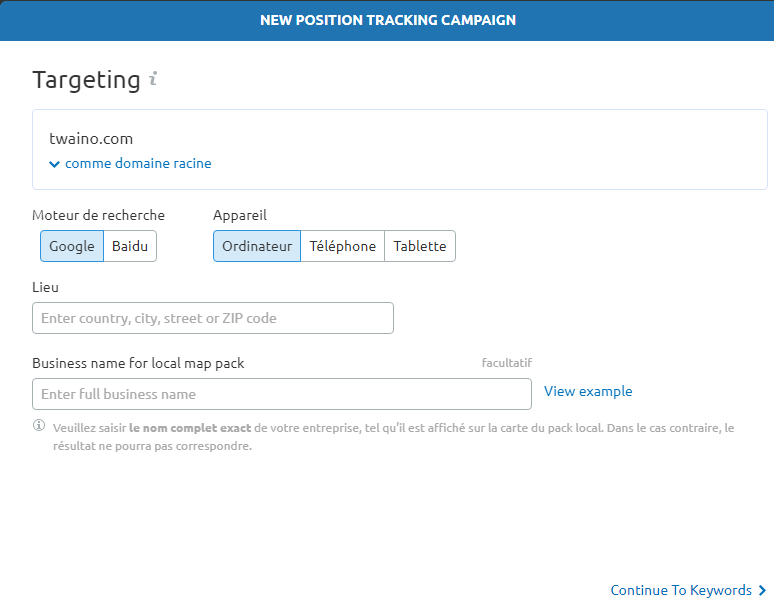
Alcance: Este es el alcance del seguimiento en su sitio. Por defecto, se refiere a todo el sitio. Pero también puede limitar su campaña de seguimiento a un subdominio o URL.
Dispositivo: Los datos de la campaña de seguimiento serán diferentes en función de los dispositivos considerados. Aquí puede lanzar su campaña para una computadora o para un teléfono móvil. Ubicación: Usando la ubicación, definirás el país, la ciudad o la región desde la que deseas realizar un seguimiento de los resultados.
Con esta opción, también es posible elegir el idioma o definir si la herramienta debe mostrar los resultados para el volumen local o nacional de sus palabras clave.
5.1.2. Agregar palabras clave
Este paso consiste en agregar palabras clave a su campaña como explicamos anteriormente en la sección dedicada a la investigación de palabras clave. Cuando sus palabras clave se agreguen a la campaña de seguimiento, haga clic en «Iniciar seguimiento».
5.1.3. Agregue a sus competidores para compararlos
La siguiente tarea es agregar a sus competidores para rastrear sus posiciones y compararlas con las suyas. La herramienta le permite agregar hasta 20 competidores, ya sea su dominio completo, un subdominio o URL individuales.
5.2. Los principales informes y medidas del rastreador de posición
Tan pronto como se inicia el rastreador de posición, recopila datos sobre sus competidores y los resume de acuerdo con varias medidas.
Visibilidad: Esto representa la tasa de clics y muestra cómo un sitio web está progresando en el top 100 de Google para las palabras clave definidas en su campaña de seguimiento.
Tráfico estimado: la herramienta utiliza su ubicación actual para estimar la cantidad de usuarios que visitarán su sitio.
La posición media: Es la media de todos los rankings que has obtenido para las palabras clave consideradas en la campaña.
En cuanto a las funcionalidades, los filtros permiten elegir el período de seguimiento, agregar competidores o enfocarse en una palabra clave específica; las opciones OR/AND permiten asociar varias condiciones de filtro al mismo tiempo.
5.3. Habilite el seguimiento de la volatilidad con SEMRush Sensor
SEMRush Sensor es una herramienta de análisis de motores de búsqueda creada por SEMRush para realizar un seguimiento de las fluctuaciones en los algoritmos de búsqueda de Google.
La herramienta fue diseñada para monitorear la volatilidad del algoritmo de búsqueda de Google y alertarlo sobre posibles actualizaciones del algoritmo.
Realiza un seguimiento de la volatilidad y otorga una puntuación de 10, una puntuación alta del sensor significa que puede haber una actualización del algoritmo de búsqueda en curso.
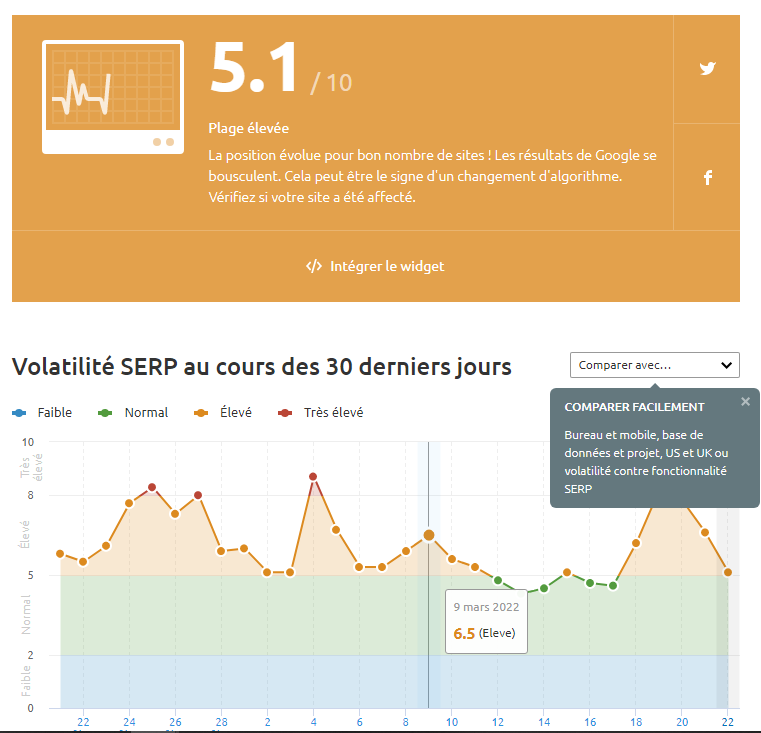
Para habilitar el seguimiento de la volatilidad, elija la pestaña Puntuación personal y podrá realizar un seguimiento de las fluctuaciones de clasificación de su sitio web para las palabras clave para las que clasifica su sitio.
5.4. Las funciones avanzadas de
seguimiento de posición de Multi Targeting: en una campaña de seguimiento de posición, le permite rastrear la visibilidad de búsqueda de un dominio en varios dispositivos y varios lugares dentro del mismo proyecto.
Share of Voice: Estima la fracción de la atención de un público objetivo que ocupa su marca. Se basa en el volumen total de todas sus palabras clave y le indica la proporción de tráfico que recibe cada sitio.
Informe de canibalización: La canibalización de palabras clave es el hecho de que varias páginas de un mismo sitio tienen como objetivo los mismos temas y las mismas palabras clave.
Estas páginas del mismo sitio luego compiten entre sí en los SERP y finalmente pierden posiciones. El informe de canibalización lo ayuda a detectar este tipo de páginas para corregir este estado de cosas y mejorar la visibilidad del sitio.
etiquetas: este informe le brinda métricas de crecimiento en tiempo real para cada grupo de etiquetas, como el porcentaje de visibilidad o el tráfico estimado. Así, conocerás el rendimiento de cada baliza.
5.5. Utilice la herramienta Información de tráfico orgánico para ver más datos de tráfico orgánico y desbloquear palabras clave no proporcionadas.
Esta herramienta utiliza una combinación de datos de Google Analytics, Google Search Console y SEMrush para crear un informe resumido que ofrece una visión más amplia de su tráfico orgánico.
SEMrush revela datos a nivel de palabra clave, lo que facilita el seguimiento de las consultas de búsqueda que generan clics y conversiones a su sitio.
Al usar esta herramienta, descubre palabras clave etiquetadas como «No proporcionadas». Indica:
- Visitantes orgánicos;
- sesiones;
- La tasa de rebote;
- Tiempo promedio en el sitio;
- Páginas por sesión;
- Acceso a la primera página de resultados de búsqueda.
Capítulo 6: Optimización de backlinks con las herramientas de
SEMrush SEMrush tiene varias herramientas que te permiten optimizar tus backlinks. En este capítulo, descubrimos estas herramientas y cómo usarlas.
6.1. Hacer una auditoría de backlinks con SEMrush
Es importante comenzar por verificar tu perfil de backlinks realizando una auditoría. En términos generales, una auditoría de backlinks es un proceso exhaustivo de encontrar todos los enlaces entrantes a su sitio, reevaluar la calidad de esos backlinks y clasificarlos en «buenos backlinks» y «malos backlinks».
SEMrush ofrece a sus usuarios una herramienta de auditoría de backlinks para analizar las señales asociadas con cada enlace que apunta a su sitio.
En Link Building, haz clic en «Auditoría de backlinks» y elige un proyecto existente o crea un nuevo proyecto.
En esta página, verá una lista de todos los sitios web que ha agregado como «Proyecto». Para configurar la auditoría de backlinks, comienza definiendo el alcance, en particular la parte de tu sitio que la herramienta debe tener en cuenta.
Lo ideal es tomar todo tu dominio para poder ver todos los backlinks de tu sitio. También hay otras configuraciones que son opcionales.
Nombre de marca: puede agregar un nombre de marca a su proyecto de auditoría para identificar su producto, servicio o concepto distintivo.
Categorías de dominio: Esto es para seleccionar los temas asociados con su dominio. Esto simplifica el proceso de identificación de backlinks riesgosos.
Países objetivo: Podrás elegir los países asociados a tu público objetivo. Esto le permite saber si hay vínculos de retroceso a su sitio que provienen de países que no son relevantes para su sitio.
Una vez completada la configuración, haz clic en «Iniciar auditoría de backlinks» y SEMrush comenzará a revisar todos los backlinks en tu sitio web y te presentará el informe de auditoría de backlinks en cuestión de minutos.
Esto suele llevar de unos minutos a unas pocas horas, según el tamaño del sitio y la cantidad de enlaces entrantes que tenga para todas las páginas.
Cuando SEMrush termina de rastrear todos los vínculos de retroceso a su sitio web, muestra el informe Naturaleza de los vínculos de retroceso. Para obtener este informe, simplemente desplácese hacia abajo.
Básicamente, SEMrush segmentará los backlinks en tres grupos principales:
No tóxicos: estos son enlaces que provienen de sitios web legítimos y no son spam por naturaleza.
Tóxicos: estos son enlaces de sitios de spam que deben eliminarse.
Potencialmente tóxicos: estos son enlaces de sitios web que son potencialmente spammers, pero no confirmados como tales. Estos sitios tienen puntuaciones de confianza muy bajas y es mejor eliminar también los enlaces de estos sitios.
Se recomienda que conecte sus cuentas de Google Search Console y Google Analytics a su proyecto. Esto te permitirá tener información sobre el tráfico proveniente de los enlaces, evitando así que elimines un enlace importante.
Al hacer clic en Examinar, definirá la acción a realizar para el siguiente paso utilizando la pestaña «Acción».
De hecho, los enlaces que encuentre interesantes se agregarán a la lista blanca, mientras que los que sean tóxicos simplemente se moverán a la lista de enlaces para eliminar.
La herramienta de auditoría de backlinks tiene la función «Perspectivas de perfil». Este último brinda consejos y recomendaciones sobre el perfil de backlinks de un dominio. También ayuda a comprender la naturaleza de cada problema detectado para un vínculo de retroceso.
Al hacer clic en el botón Insight, obtiene un informe completo y un gráfico que le muestra el problema en cuestión.
6.2. Eliminar enlaces no deseados
El propósito de este ejercicio de auditoría es encontrar una lista de dominios cuyos enlaces son dañinos para su sitio web y luego tomar medidas para eliminarlos.
Lo que Google recomienda para la eliminación de enlaces no deseados es ponerse en contacto con los propietarios de los sitios para pedirles que eliminen el enlace o agreguen una etiqueta Nofollow.
Pero este proceso puede ser lento, si no imposible, si no tiene la dirección del propietario del sitio.
Una vez que haya identificado todos los «sitios tóxicos» cuyos backlinks dañan su sitio web, el siguiente paso es preparar el archivo de desautorización.
A continuación, enviará la solicitud de desautorización del vínculo en la Consola para webmasters de Google. Cuando rechaza los enlaces, le está diciendo al motor de búsqueda que ya no considere esos enlaces al clasificar su sitio.
La herramienta Auditoría de backlinks le permite generar automáticamente la herramienta de desautorización haciendo clic en un simple botón «Mover a la lista de desautorización».
Cuando vea un dominio con spam y desee agregarlo a su lista de desautorización, simplemente haga clic en el botón «Mover a la lista de desautorización» y debería moverse a la lista de desautorización.
Una vez que se completa la auditoría, puede descargar la lista de sitios para desautorizar como un archivo de texto simple desde el botón «Exportar» a TXT.
Todo lo que tiene que hacer es ir a la herramienta de desautorización de Google para enviar este archivo. De vuelta en Auditoría de backlinks de SEMrush, haz clic en Listo en la barra de mensajes en la parte superior del informe.
Los enlaces considerados se marcarán como Desautorizados y la herramienta volverá a calcular su puntuación de toxicidad.
6.3. Usa la construcción de enlaces para encontrar nuevos prospectos
La construcción de enlaces de SEMrush es una herramienta de construcción de enlaces que puedes configurar para cualquier dominio para encontrar nuevos prospectos de backlinks de calidad para tu dominio.
Encuentra la herramienta Link Building en el tablero. Luego, la herramienta le pedirá las palabras clave para las que desea clasificar.
SEMrush puede proporcionarle varias sugerencias de palabras clave o puede agregar sus propias palabras clave y eliminar las sugerencias.
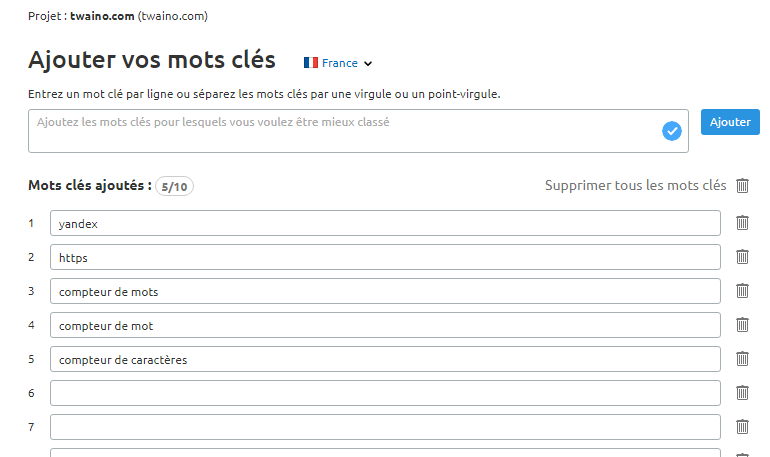
Link Building Tool también le pedirá que agregue 10 competidores de los que desea que obtengan enlaces.
SEMrush tarda un tiempo en extraer todos los datos que coinciden con tus ajustes de configuración. Luego, la herramienta muestra cuatro pestañas en la pantalla para administrar el flujo de trabajo:
Descripción general: esta pestaña muestra un informe que es un resumen del tamaño y el crecimiento de su campaña a través de los siguientes aspectos:
- Número de prospectos involucrados en su campaña;
- Número de prospectos que aún necesita contactar;
- Número de respuestas que recibió de sus prospectos;
- Número de dominios que está monitoreando actualmente.
Clientes potenciales: de todos los posibles puntos de acceso de creación de enlaces, puede eliminar los que desea evitar y obtener la lista final de sus clientes potenciales. El informe de clientes potenciales incluye los siguientes detalles:
- Los dominios de sus clientes potenciales;
- Dominios que ocupan un lugar destacado en los SERP para ciertas palabras clave;
- Los dominios que ofrecen backlinks a tus competidores y los que mencionan tu marca;
- Los dominios que cargó en su campaña;
- Dominios que tienen un historial de enlaces a su sitio.
Supervisión: una vez que haya contactado a su cliente potencial, puede moverlo a la pestaña «Supervisión» y esperar su respuesta. Esta pestaña también te permitirá monitorear nuevos backlinks de tus prospectos.
En progreso: la lista de prospectos ahora se mueve a esta pestaña, donde puede contactarlos con una estrategia de enfoque específica.
Esta pestaña «En progreso» de la herramienta de construcción de enlaces le permite realizar una variedad de cosas en los clientes potenciales de su dominio.
Para automatizar su campaña de divulgación, simplemente necesita conectar la herramienta de creación de enlaces a su cuenta de Gmail, Outlook, Exchange Online u Office 365.
Una vez que complete este paso, puede enviar y recibir correos electrónicos fácilmente y realizar un seguimiento de su campaña.
La opción «Dominios actuales» de la pestaña «Actuales» le permite obtener un análisis sencillo de su campaña.
Muestra los correos electrónicos que aún no se han enviado a los clientes potenciales y los que se han entregado, visto y respondido (manualmente o por respuesta automática).
Si tiene una lista de dominios potenciales en otras plataformas y desea agregarlos a su lista, puede hacer clic en el botón «Importar» y elegir del archivo de dominios.
Una vez que agregas un dominio, la herramienta de construcción de enlaces de SEMrush obtiene la información de contacto y se comunicará con el prospecto.
6.4. Utilice la herramienta de análisis de vínculos de retroceso para comparar su sitio con el de la competencia
Después de eliminar los vínculos tóxicos de su sitio y obtener nuevos vínculos de retroceso de calidad, es hora de ver si su estrategia está funcionando.
La mejor manera de hacer esto es comparar el rendimiento de los vínculos de retroceso de su sitio al sumergirse en el perfil de vínculos de retroceso de sus competidores. Para comenzar, haga clic en Backlink Analytics y luego ingrese su nombre de dominio.
En la pestaña Descripción general, tendrá una descripción general de todos los vínculos de retroceso analizados.
La pestaña «Competidores» del informe Backlinks Analytics te permitirá comparar la información relacionada con tu perfil de backlinks y el de más de 5 de tus competidores.
El panel de análisis de backlinks le muestra las siguientes métricas sobre sus backlinks y los de sus competidores:
Total de backlinks: el número total de backlinks entrantes a su sitio. Esto incluye varios enlaces de un sitio web determinado, por lo que si un sitio web en particular le envía 10 enlaces, la herramienta Backlinks Analytics los contará como 10 y no como 1.
Dominios de referencia: el número total de dominios únicos que tienen enlaces que apuntan a su sitio. De hecho, si un sitio web tiene 5 enlaces que apuntan a usted, se contará solo una vez y no 5 veces. Este número le dice cuántos sitios web únicos se han vinculado a usted hasta ahora.
Puntuación de autoridad: aquí verá la puntuación de autoridad de su dominio, una métrica que determina la calidad del vínculo de retroceso en función de muchos factores diferentes.
La puntuación de autoridad se clasifica en una escala del 1 al 100, un número más alto significa una mejor puntuación de autoridad.
Hay un pequeño botón al lado del puntaje, al hacer clic en él puede ver cómo el puntaje de autoridad de su sitio web o dominio ha cambiado con el tiempo.
En general, el puntaje de autoridad mejora cuando su sitio comienza a atraer enlaces de sitios con un buen puntaje.
Capítulo 7: Análisis competitivo con SEMrush El
análisis competitivo es la piedra angular del crecimiento de cualquier negocio. Si no comprende lo que hacen sus competidores para atraer tráfico y usuarios a su sitio, le resultará difícil destacar.
El análisis competitivo en SEO implica identificar a sus competidores desde una perspectiva de SEO y luego usar su información para idear una estrategia que lo ayudará a superarlos en los SERP.
El Tablero de SEMrush para análisis competitivo presenta seis informes principales. Veamos cómo generar estos informes y cómo darles un buen uso.
7.1. Identifique a sus competidores orgánicos con el informe de investigación de competidores orgánicos
La primera tarea del análisis competitivo es identificar a sus competidores orgánicos. Estos son los dominios que comparten espacio en el motor de búsqueda con su dominio para todas las palabras clave importantes.
Para comenzar, inicia sesión en tu panel de control de SEMrush, ingresa tu dominio en la barra de búsqueda y selecciona «Búsqueda orgánica» en el menú desplegable.
A continuación, haga clic en «Competidores» para ver una lista de sitios que se clasifican con las mismas palabras clave orgánicas que su dominio.
Estos sitios compiten por el tráfico que estas palabras clave pueden traer a un sitio web.
Para determinar el nivel de competencia, la herramienta se basa en el análisis de la cantidad de palabras clave que tienen en común dos dominios.
Por lo tanto, cuantas más palabras clave comunes entre dos dominios, más probabilidades hay de que compitan entre sí. También puede ordenar el informe por la cantidad de palabras clave comunes que comparte con cada uno de los dominios.
7.2. Descubra nuevas oportunidades de construcción de enlaces con la herramienta Backlink Gap
Un componente crítico del análisis competitivo es determinar de dónde obtienen sus competidores su jugo de enlace. Con la herramienta Backlink Gap, puedes analizar los perfiles de backlinks de hasta cinco competidores.
Estos datos se pueden usar para identificar oportunidades de construcción de enlaces sin explotar.
Para comenzar, vaya a Oportunidad de backlinks e ingrese cinco dominios que desea comparar.
Si desea ver las oportunidades de vínculo de retroceso que se está perdiendo, ingrese su propio dominio y luego cuatro de sus competidores más cercanos.
Una vez más, puede obtener esta información del informe de competidores orgánicos. Después de ingresar los dominios de sus competidores, haga clic en el botón verde y deje que Semrush complete los datos por usted.
La herramienta Backlink Gap regresará con un gráfico y una tabla que describen la comparación entre los perfiles de backlinks de los cinco dominios.
Puede ver rápidamente qué competidor está creando la mayor cantidad de backlinks nuevos con el gráfico de tendencias en la parte superior.
Además, también puedes utilizar la herramienta Backlinks Analytics para evaluar el perfil de tus competidores y optimizar tu perfil de enlaces.
7.3. Encuentre a sus competidores para
la búsqueda paga Al igual que el Informe de competidores de búsqueda orgánica, el Informe de investigación publicitaria muestra qué sitios compiten con usted en la búsqueda paga.
Este informe mide el nivel de competencia frente a las palabras clave pagas que sus competidores comparten con usted. Para obtener este informe, ingrese el dominio de su sitio en «Búsqueda de anuncios» y luego haga clic en «Competencia».
Cuando tenga la lista de sus competidores para palabras clave pagas, puede enviar las palabras clave a la herramienta Brecha de palabras clave para compararlas.
7.4. Supervise las clasificaciones de búsqueda de sus competidores con el rastreador de
posición El rastreador de posición que descubrimos anteriormente también se puede utilizar en el análisis competitivo.
De hecho, puede usarlo para realizar un seguimiento de la clasificación diaria de su sitio y la de la competencia para un conjunto personalizado de palabras clave de destino.
El informe de seguimiento de posición le mostrará un resumen de la visibilidad (y la competencia), el tráfico estimado y la posición promedio de su sitio para todas las palabras clave que está rastreando.
7.4. Encuentre a sus competidores publicitarios con PLA Competitors (Product Listing Ads) El
informe PLA Competitors que incluye Product Listings también puede ayudarlo a encontrar a sus competidores publicitarios.
La investigación de PLA es otra herramienta que le permite descubrir fácilmente estrategias de marketing de PPC en Google Shopping Network.
Esta herramienta le permite:
- Profundizar en los datos de alimentación de productos de la competencia;
- Averigüe qué palabras clave se utilizaron para activar otros anuncios de compras;
- Revelar palabras clave rentables que faltan en su feed de productos;
- Ver detalles de atributos clave como el título del producto, la descripción y el precio;
- Sepa qué PLA obtuvo la mayor cantidad de clics;
- Ajuste su feed para promocionar productos similares con un feed totalmente optimizado.
Para obtener datos del informe PLA, vaya a Búsqueda PLA e ingrese su nombre de dominio. Luego haga clic en la pestaña «Competidores» para obtener su informe.
Al combinar esta herramienta con Keyword Gap, es posible comparar perfiles de palabras clave PLA para descubrir brechas en las estrategias de Google Shopping de sus competidores.
7.5. Use Market Explorer para identificar a los competidores de la industria
La herramienta Market Explorer es una excelente herramienta para ver cómo les está yendo a sus competidores en su industria.
Reúne datos de análisis de tráfico y proveedores de datos de terceros para dar una estimación del tráfico e información demográfica sobre el público objetivo de un mercado.
Para comenzar, agregue su propio dominio a la barra de búsqueda e inicie la herramienta.
En el tablero, la pestaña Market Traffic muestra el número total de visitas a todos los sitios web del mercado.
Esta pestaña muestra la evolución de los datos relacionados con los diferentes tipos de tráfico (directo, referido, de búsqueda, social o de pago) en los últimos 18 meses.
El informe Market Explorer también muestra un desglose por sexo y edad de la audiencia. Esto le permite ver los intereses y la demografía de la audiencia para que pueda adaptar sus ofertas a una audiencia específica.
Esta herramienta también proporciona un informe sobre los 20 sitios principales de su industria según el tráfico que generan.
Cuando hace clic en cada sitio web, Market Explorer muestra el tráfico y las tendencias mensuales, junto con un desglose de los datos demográficos de su audiencia específica.
Esta sección lo ayudará a ver exactamente en qué se enfoca el sitio e identificar sus fortalezas y debilidades.
Al observar áreas específicas de la lista de las 20 principales, puede averiguar si estas empresas son pioneras de la industria o meros seguidores de tendencias.
También puede examinar los datos de dominio de la competencia por fuentes de tráfico, edad y género.
Capítulo 8: SEMrush for Campaigns (PPC)
La publicidad paga para empresas es una tarea extremadamente difícil que requiere un análisis en profundidad. Los anunciantes compiten ferozmente por las palabras clave más rentables para llegar a los usuarios adecuados en su nicho.
Los especialistas en SEO pagados a menudo necesitan realizar una investigación de palabras clave paga, un análisis competitivo y una investigación de mercado para crear campañas de PPC exitosas.
Afortunadamente, las herramientas de búsqueda de pago de SEMrush pueden ayudarte a crear una estrategia de marketing ganadora en muy poco tiempo.
Este capítulo está dedicado a las campañas publicitarias pagas y las herramientas de SEMrush que te ayudarán a crear una campaña exitosa.
8.1. Utilice la herramienta de palabras clave de PPC para realizar una investigación
palabras clave de PPC La herramienta de palabras clave de PPC es indispensable cuando se trata de planificar e implementar una campaña de PPC. De hecho, la investigación de palabras clave es el primer paso cuando se trata de lanzar una nueva campaña de búsqueda paga.
La Herramienta de palabras clave de PPC ofrece una variedad de excelentes características, que incluyen:
- Descubrimiento de palabras clave nuevas y altamente relevantes a través de múltiples canales;
- Sugerencias de palabras clave negativas;
- Superposición de palabras clave para evitar que las campañas compitan con palabras clave negativas;
- Monitoreo de agrupación de palabras clave y duplicados;
- Recomendaciones para la optimización de palabras clave.
Con estas funciones, puede encontrar fácilmente las palabras clave adecuadas para sus PPC. Para iniciar la palabra clave de PPC, vaya a Búsqueda de pago y haga clic en Palabra clave de PPC.
8.2. Obtenga información a través de estudios de su sector
Con la herramienta Market Explorer que le presentamos anteriormente, podrá:
- Analizar nuevos nichos en términos de participación de tráfico;
- Comprender las mejores tácticas de generación de tráfico para los líderes del mercado;
- Conocer los competidores indirectos y su cuota de mercado;
- Explore las audiencias en el mercado para reducir las audiencias objetivo y crear campañas relevantes más rápido.
8.3. Utilice la herramienta «AdClarity» para ver las estrategias publicitarias PLA de sus competidores.
SEMrush le ayuda a obtener información sobre lo que hacen los rivales del mercado para generar el tráfico que usted también busca.
La herramienta AdClarity de SEMrush refina su estrategia de marketing de PPC al:
- Mostrar métricas clave como proporciones entre anuncios de texto, anuncios con imágenes adaptables y banners HTML;
- Ver exactamente cómo se asignan los presupuestos de la competencia;
- Analizar los activos publicitarios de la competencia, como titulares, imágenes y ofertas;
- Mostrar una descripción general de los anuncios de la competencia en cada tipo de dispositivo;
- Comparar sus audiencias objetivo más comprometidas con la suya;
- Encontrar páginas de destino de la competencia.
Dado que la publicidad PPC en las redes de visualización es un método disruptivo de marketing, tomarse el tiempo para revisar todos los datos de los anuncios de visualización puede ser extremadamente valioso.
SEMrush proporciona todos estos datos en un tablero fácil de seguir, organizado y visualmente atractivo.
Además, puede utilizar la herramienta de investigación PLA para analizar los anuncios de productos de comercio electrónico. Para usar AdClarity, elija Mostrar anuncios en el menú desplegable y haga clic en el botón.
Capítulo 9: Gestión de citas locales con la herramienta de gestión de listados de SEMrush La
búsqueda móvil representa más de la mitad (52,94 %) de la búsqueda global, una tendencia que sigue beneficiando a la búsqueda local.
De hecho, las personas confían cada vez más en sus teléfonos móviles para buscar información sobre empresas. Además, se estima que el 30% de las búsquedas en dispositivos móviles están relacionadas con la ubicación.
Para ayudar a las empresas a publicar sus listados en línea, SEMrush desarrolló Listing Management para que estos aparecieran más en los SERP locales.
En este capítulo, descubrimos cómo usar esta herramienta para administrar cotizaciones locales para un negocio en línea.
9.1. ¿Para qué sirve la herramienta de gestión de listados de SEMrush?
La herramienta de administración de listados brinda a las empresas con ubicaciones físicas un espacio unificado para administrar y actualizar los datos de ubicación en las plataformas orientadas al cliente. Estas listas pueden incluir:
- nombre y horario de la empresa;
- contactos;
- direcciones;
- fotos,
- etc
Con la herramienta de administración de listados de SEMrush, las empresas locales pueden:
- Garantizar la precisión de la información comercial crítica;
- Mejorar la visibilidad;
- Maximice el compromiso con los clientes.
La herramienta también utiliza Knowledge Network de Yext para hacer fluir datos a través de los directorios más autorizados y servicios inteligentes, incluidos:
- Amazon Alexa;
- Google ;
- Facebook ;
- Gañido;
- Firme;
- Mapas de Apple;
- yahoo;
- Bing;
- TripAdvisor;
- Etc.
La herramienta funciona para empresas que están ubicadas en 6 países, incluidos:
- Estados Unidos;
- Canada ;
- El Reino Unido ;
- Australia;
- Francia ;
- Alemania.
9.2. ¿Cómo funciona la herramienta de gestión de listados?
9.2.1. Distribución de datos
La herramienta de administración de listados distribuye información sobre su negocio a todos los directorios conocidos y plataformas de redes sociales. La herramienta garantiza que toda la información esté actualizada y sea correcta.
Si se necesitan correcciones, puede editar fácilmente todos los directorios a la vez y en un solo lugar. Además, puede obtener vínculos de retroceso de nuevas fuentes agregando el sitio web de su empresa a un nuevo directorio.
9.2.2. Mapa de calor de clasificación local
Esta función le permite saber dónde y qué tan efectivos son sus esfuerzos de SEO.
En otras palabras, puede rastrear hasta cinco palabras clave localmente, con su clasificación mostrada en un mapa de calor alrededor de un área específica.
9.2.3.reseñas
La gestión de listados recopila todas las reseñas sobre su empresa, a las que puede responder en Google My Business y Facebook directamente desde su cuenta de SEMrush.
9.3. Utilice la Gestión de listados para verificar la exactitud de los datos de su empresa.
Para comenzar, la herramienta de Gestión de listados le pedirá que ingrese los siguientes datos:
- País;
- El nombre de la compañía;
- Su dirección postal;
- Su número de teléfono.
Una vez completada, la herramienta distribuirá los datos de su negocio a muchos directorios, incluidos más de 80 para los Estados Unidos y más 40 directorios para otros países.
También puede crear perfiles comerciales completos en Google My Business y Facebook, con detalles como días laborables, horas de operación y opciones de pago.
Mientras le proporciona una lista de los directorios más importantes, la herramienta también le brinda su estado.
Presente: Esto indica que los datos de su empresa están presentes en el directorio y son precisos;
Ausente: Esto indica que su empresa no figura en el directorio;
No disponible: Esto indica que el directorio no brinda una respuesta o no respalda su negocio. Por ejemplo, Tripadvisor solo acepta empresas del sector de la hostelería.
9.4. Distribuya automáticamente datos comerciales a directorios autorizados
Aunque esta característica requiere la compra de una ubicación, Listing Management comparte sus datos comerciales locales con varios directorios autorizados.
También puede editar su información y acceder a datos específicos en todos los directorios sin cambiar de pestaña.
La facilidad de comprar una ubicación depende de su suscripción. Si pagó una suscripción, puede obtener una ubicación haciendo clic en la herramienta.
Si está utilizando una cuenta gratuita, deberá comunicarse con SEMrush directamente por correo electrónico.
9.5. Use las pestañas de administración de listados para administrar la reputación de la empresa
Al comprar una ubicación, tiene acceso a seis pestañas:
Descripción general: esta pestaña proporciona una descripción general de la frecuencia con la que ha sido buscado y mostrado, supervisa todas las actualizaciones y sigue las recomendaciones.
Ubicaciones: esta pestaña le permite monitorear y rastrear información en directorios de listados locales.
Duplicados : la pestaña de duplicados monitorea los duplicados dañinos, le permite eliminar duplicados y lo ayuda a encontrar clientes potenciales.
Reseñas: puede monitorear las reseñas y calificaciones de diferentes fuentes para todos los sitios.
Sugerencias de usuarios: puede ver, aprobar o rechazar las sugerencias de los usuarios en esta pestaña. Estas sugerencias aparecen cuando los usuarios cambian información que creen que es inexacta o desactualizada.
Clasificaciones locales: puede ver cómo se clasifica su empresa cuando se busca desde cualquier ciudad y ver la tendencia de su posición entre todas las empresas locales en Google Local Finder.
9.6. Utilice la información de notificación para controlar el rendimiento de su sitio
Poco después de configurar su sitio, comenzará a recibir actualizaciones quincenales de su sitio por correo electrónico.
Estas actualizaciones lo ayudarán a medir el rendimiento de su sitio en directorios y motores de búsqueda.
Los informes de ubicación incluyen lo siguiente:
Búsquedas: esta tabla hace referencia a la cantidad de veces que sus anuncios aparecieron en los resultados de búsqueda de directorios fuera de Facebook, Yelp, Google y Bing.
perfil: las vistas resaltan la cantidad de veces que las personas han visto sus anuncios. Sin embargo, los anuncios en Yelp, Google y Bing no se consideran aquí.
Vistas de la página de Facebook: puede obtener esta información conectando su cuenta de Facebook en Administración de anuncios.
Vistas de búsqueda de Google: debe conectar su cuenta de Google My Business en Gestión de inscripción para acceder a este informe.
Vistas de mapas de Google : debe conectar su cuenta de Google My Business en Administración de listados si desea obtener esta actualización.
Capítulo 10: Herramientas de redes sociales de
SEMrush SEMrush ofrece a sus suscriptores un conjunto de herramientas para administrar sus flujos de trabajo de redes sociales y realizar un seguimiento del rendimiento de sus publicaciones. Este capítulo está dedicado a estas herramientas que están destinadas a la gestión de plataformas sociales.
10.1. Use la herramienta Social Media Poster para publicar contenido en las redes sociales
. La herramienta Social Media Poster ayuda a los creadores de contenido a crear, programar y publicar mensajes en las plataformas sociales.
Para configurar esta herramienta, solo tendrás que conectar tus perfiles de redes sociales eligiendo un canal de redes sociales.
Luego haga clic en «Conectar» y autorice a la herramienta a usar su cuenta.
Una vez que haya conectado un perfil social, puede agregar más directamente desde la pestaña Calendario de la herramienta haciendo clic en el botón «Agregar perfil».
Cuando logre conectar sus cuentas, comience a crear y programar sus publicaciones. Para comenzar, haga clic en un día específico en el calendario, incluido el día en que desea que se publique el contenido.
La segunda forma de programar contenido es crear su mensaje y luego realizar una de las siguientes acciones:
- agregarlo directamente a su cola;
- Planificar ;
- Publicar regularmente;
- Publica ahora;
- Guardar como borrador.
Después de la publicación, puede obtener información sobre su contenido de mayor rendimiento.
En la pestaña de análisis, puede realizar un seguimiento del número total de Me gusta de la página, Me gusta de la página nueva y cuándo su audiencia está mayormente en línea (tiempo).
10.2. Use la herramienta de análisis de redes sociales para su análisis de redes sociales La
herramienta de análisis de redes sociales ayuda a los usuarios a ver sus métricas de análisis internas para sus publicaciones en Facebook, LinkedIn e Instagram en un solo tablero.
Si usa SEMrush, puede saber si sus publicaciones están funcionando bien o no. Si tu contenido está funcionando bien, SEMrush lo muestra en verde. Por el contrario, lo muestra en rojo.
Para analizar el rendimiento del contenido de cada red social, establezca el rango de fechas para obtener informes optimizados sobre los Me gusta de la página, las interacciones y el contenido.
10.2.1. Audiencia
La pestaña Audiencia le muestra información sobre su audiencia. Esto incluye información sobre el país del que provienen, su sexo y edad, y cuándo son más activos en sus canales.
Al tener una comprensión profunda de su audiencia, puede crear o modificar el contenido de las redes sociales para adaptarlo a sus intereses, gustos o necesidades.
10.2.2. Menciones
En la pestaña Menciones, puede ver cuándo una audiencia lo ha mencionado en sus publicaciones. Desde aquí, puede ver el usuario que lo mencionó y el contenido particular en el que lo mencionó.
Una vez que sepa quién lo mencionó en sus redes sociales, puede intentar incorporarlo a su estrategia de marketing de referencia.
https://www.twaino.com/wp-content/uploads/2020/10/9-l-ecoute-social-1.png
Puede pedirles que recomienden su negocio a sus amigos en línea o a cualquier persona que crean que podría utilizar sus productos o servicios.
10.2.3.gusta de la página
En esta pestaña, verás el número total de Me gusta de la página que has obtenido. La pestaña también te dice qué me gusta son orgánicos y cuáles son pagados.
10.2.4. Compromisos
En la pestaña Compromiso, puede ver sus impresiones (clics, reacciones, acciones compartidas y comentarios), alcance y tasas de compromiso.
https://www.twaino.com/wp-content/uploads/2021/09/User-engagement-1.png
La pestaña de compromiso también le mostrará dos gráficos de barras que detallan sus impresiones y alcance por día dependiendo de si son orgánicos o pagados.
En esta parte de la herramienta SEMrush, puedes ver mejor si tu contenido de redes sociales es efectivo o no.
10.2.5. Publicaciones
La pestaña «Publicaciones» le muestra su contenido más frecuente e inquietante. Puede filtrar sus publicaciones principales en función de su tasa de participación, clics en enlaces, personas o reacciones.
Tenga en cuenta que las publicaciones perturbadoras son contenido al que las personas han reaccionado negativamente. Estas reacciones incluyen ocultar su mensaje o informarlo como spam.
10.3. Use Social Media Tracker para rastrear sus redes sociales El
seguimiento de los resultados de sus redes sociales facilita la identificación de sus redes de alto valor y lo ayuda a priorizar su tiempo y recursos en las redes sociales.
Además de eso, el rastreador de medios de SEMrush te permite determinar las cuentas de redes sociales de tus competidores más cercanos al comparar sus logros y niveles de participación con los tuyos.
De hecho, Social Media Tracker lleva un registro de la frecuencia con la que publican tus competidores, la cantidad de contenido que han publicado y el tipo de contenido al que se dirigen.
Para configurar esta herramienta, vaya a Social Media Tracker y haga clic en Nuevo proyecto y luego en Iniciar. En el perfil principal de la empresa, ingrese el nombre de dominio asociado a su empresa.
La herramienta busca automáticamente los perfiles de su negocio después de ingresar el dominio. A continuación, en Conexión de perfiles sociales, debe conectar una cuenta personal de redes sociales de cada canal a la herramienta.
Para monitorear la competencia, necesita agregar las páginas de sus competidores. Así aprenderás de sus éxitos y fracasos.
Capítulo 11: Precios y planes de
SEMrush SEMrush ofrece a sus usuarios tres planes de suscripción, y cualquiera que sea el plan que elija, puede comprarlo con un pago mensual o anual.
Sin embargo, el pago anual resulta ser más beneficioso ya que ahorra hasta un 17% sobre el pago mensual.
11.1.Pro
El plan Pro de SEMrush es el menos costoso, pero está dirigido a trabajadores independientes, nuevas empresas recién creadas, gerentes de marketing internos o aquellos con un presupuesto limitado.
En este plan, puede utilizar más de 40 herramientas, incluidas herramientas de SEO, SMM y PPC. Este plan cuesta $ 119.95 por mes o $ 99.95 por mes si paga anualmente.
11.2.Gurú
El Plan Gurú de SEMrush está destinado a pequeñas y medianas empresas, así como a agencias en crecimiento o profesionales del marketing.
Con este plan, obtendrá todo lo incluido en el plan Pro más herramientas de marketing de contenido, datos históricos, integración con Google Data Studio y un límite extendido sobre el plan Pro.
El plan SEMrush Guru te costará $229,95 al mes o $191,62 al mes si realizas el pago anualmente.
11.3. Planes Enterprise y Business
El plan Business de SEMrush es para grandes agencias, comercio electrónico y empresas con una amplia presencia en la web que no tienen problemas de fondos.
En este plan, obtendrá todas las funciones de Guru, además de acceso API, uso compartido de métricas de voz y funciones de uso compartido y límite extendido.
Los planes Enterprise y Business le costarán $ 449.95 por mes o $ 374.95 por mes si se compran anualmente.
Conclusión
Al final de esta guía, se debe recordar que SEMrush es un conjunto de herramientas que hace que el SEO sea fácil y la experiencia del usuario intuitiva para que todos puedan controlarlo.
Con las herramientas de SEMrush, tanto los expertos como los principiantes pueden mejorar diferentes aspectos de sus sitios. De hecho, le permiten implementar estrategias en términos de marketing SEO.
Las diversas herramientas de SEMrush se relacionan con SEO, campañas publicitarias, plataformas sociales, marketing de contenido y análisis competitivo. Usar el kit de herramientas de SEMrush te ayudará a lograr tus objetivos de marketing y visibilidad.




¡Menuda guía!
¿Seguro que no te has olvidado nada? 😆
Me la guardo para cuando me olvide cómo usar cualquier cosa en Semrush.